Установка Windows 10 с флешки (в тч через биос) + видео
Несмотря на то что часть пользователей считает переход на Windows 10 поспешным решением, популярность этой ОС с каждым днём растёт. Многие говорят о «сырости» системы, отсутствии драйверов и о других проблемах, однако её установка — лишь вопрос времени. В этой статье вы узнаете, как поставить Windows 10 с флешки.
Содержание
1 В каких случаях удобно установить с флешки
2 Системные требования
3 Процесс установки
3.1 Подготовка
3.2 Как запустить процесс установки с флешки
3.2.1 Boot-menu
3.2.2 Установка Windows через Boot Menu (видео)
3.2.3 BIOS
3.2.4 Настройка биоса для установки Windows (видео)
3.3 Установка операционной системы
3.4 Настройка системы
4 Что делать нельзя
В каких случаях удобно установить с флешки
Для установки ОС с USB-накопителя вам не потребуется CD-ROM и диск. Потому такой метод может выручить при неисправности дисковода на ПК или его отсутствии на ноутбуках. Всё, что необходимо для установки, – загрузочная флешка и само устройство.
Потому такой метод может выручить при неисправности дисковода на ПК или его отсутствии на ноутбуках. Всё, что необходимо для установки, – загрузочная флешка и само устройство.
Системные требования
Перед началом процесса убедитесь, соответствует ли ваш компьютер минимальным требованиям. Для Windows 10 необходимы следующие характеристики:
- Процессор — выше 1 Ггц.
- Оперативная память — 32-разрядные системы требуют 1 ГБ, 64–2 ГБ.
- Пространство на жёстком диске — 16 ГБ для 32-разрядных систем, 20 ГБ для 64.
- Видеокарта, поддерживающая DirectX 9.
- Дисплей — 800х600 и выше.
Популярность Windows 10 с каждым днём растёт
Процесс установки
Подготовка
Прежде всего позаботьтесь о личных данных. При форматировании все файлы с диска C, в том числе с рабочего стола, необратимо удалятся. Потому переместите их в другой раздел, на жёсткий диск или внешний накопитель заранее.
Как запустить процесс установки с флешки
Запустить процесс установки можно следующими способами:
- через Boot-menu;
- через BIOS.
Учтите, что перед входом в меню загрузки или биос флешка уже должна быть вставлена в компьютер.
Boot-menu – это опция BIOS, позволяющая выбрать накопитель, с которого выполнится загрузка компьютера. В отличие от изменения приоритета в биос меню загрузки выбирает используемый накопитель однократно.
Для того чтобы зайти в boot-menu, нужно во время загрузки компьютера нажать специальную кнопку. В зависимости от производителя ноутбука или материнской платы на компьютере меню загрузки запускается с помощью F8 (Asus, название моделей которых начинается с k, x), F11 (MSI, AsRock), F12 (Acer, Lenovo, Dell, Toshiba, Gigabyte) и Esc (Samsung, Intel, новые модели Asus).
Так выглядит меню загрузки
Вам откроется меню загрузки, где нужно выбрать USB-накопитель. Если у вас новый ноутбук (с Windows 8 и выше), где boot-menu не запускается перечисленными способами, то нажмите «Выключение», удерживая клавишу Shift.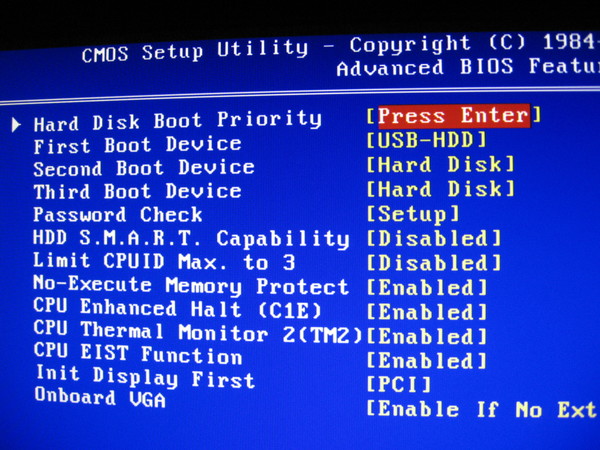
BIOS
Второй способ запустить установку ОС с USB-накопителя – изменить приоритет загрузки в BIOS. Чтобы зайти в него, нужно сразу же после запуска устройства нажать Del или F12.
Внешний вид меню BIOS отличается, рассмотрим самые распространённые варианты.
- UEFI BIOS. У большинства современных материнских плат BIOS (если точнее, то UEFI) — графический, что даёт возможность изменить порядок загрузки с помощью мышки. Если же такой возможности нет, то измените приоритет в разделе BIOSFeatures – BootOptions.

Так выглядит BIOS у материнских плат Gygabyte
- AMI BIOS.
BIOS материнских плат AMI
Нажимая кнопку «Вправо», выберите пункт «Boot». Затем войдите в раздел «Hard Disk Drives» и выберите «1st Drive».
Зайдите в раздел «Hard Disk Drives»
Тут вам следует выбрать USB-накопитеь.
Меняем приоритет загрузки
Затем зайдите в раздел «Boot device priority», выберите «First boot device» и снова нажмите на USB-накопитель.
- BIOS AWARD или Phoenix.
BIOS материнской платы Award
Если у вас биос выглядит, как на этом скриншоте, то зайдите в «Advanced BIOS Features» — «First Boot Device».
Порядок загрузки в Award
Выберите приоритетное устройство для загрузки, в нашем случае оно должно содержать слово «USB».
Настройка биоса для установки Windows (видео)
Установка операционной системы
После того как вы воспользуетесь BIOS или boot-menu, вы увидите «Press any key to boot from CD or DVD», нажмите какую-нибудь кнопку и ждите.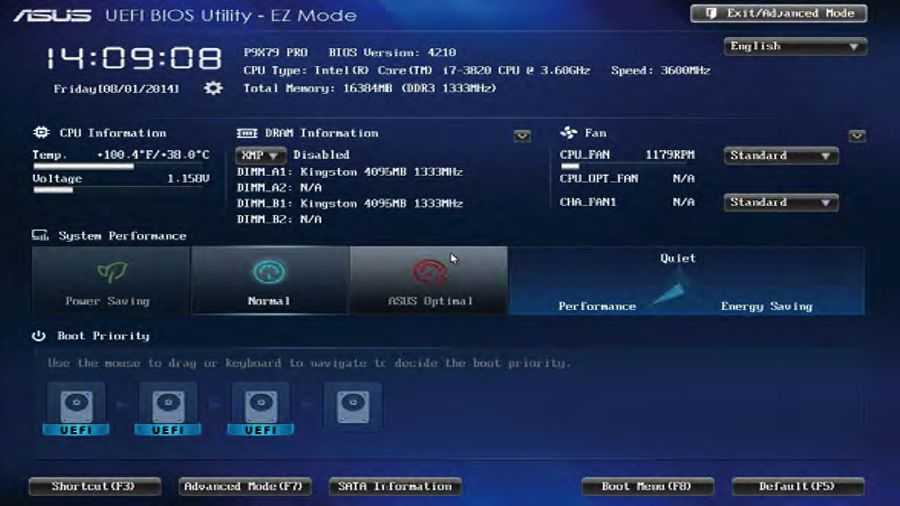
Появится следующее окно, где необходимо выбрать язык, формат времени и раскладку клавиатуры. Выберете нужное и нажмите «Далее».
Выберите язык, формат времени, раскладку клавиатуры
Вы попадёте в следующее окно, нажмите «Установить».
Нажмите ‘Установить’
Далее вы увидите меню активации Windows, тут могут быть следующие варианты действий:
- если вы приобрели Windows 10, то введите ключ;
- если вы получили ОС в качестве бесплатного обновления или у вас нет ключа, то нажмите «Пропустить».
Лицензионные ключи Windows 7, 8 не подходят для активации Windows 10.
Введите ключ продукта или нажмите ‘Пропустить’
Затем вы увидите окно лицензионного соглашения. Прочитайте его, поставьте галочку «Я принимаю условия лицензии» и нажмите «Далее».
Вы попадёте в меню выбора типа установки.
Выберите тип установки
Вам доступно два типа установки – обновление и выборочная установка. При обновлении все настройки и программы останутся, а старая система сохранится в папку «Windows. Old». Выборочная установка удалит все старые файлы, позволяет разбивать диски на разделы и форматирует их. Этот способ очищает ПК от мусора, его мы и будем рассматривать.
Old». Выборочная установка удалит все старые файлы, позволяет разбивать диски на разделы и форматирует их. Этот способ очищает ПК от мусора, его мы и будем рассматривать.
После выбора типа установки вы попадёте в следующее меню (см.фото).
Выберите раздел для установки
Нажав «Настройка диска», вы увидите дополнительные кнопки (удалить, форматировать и т. д.). Вам доступны следующие варианты действий:
- Форматирование раздела, соответствующего диску C, для чистой установки ОС.
- Установка без форматирования. В этом случае старая система сохранится в папку «Windows.Old».
- Установка новой ОС в другой раздел. На вашем компьютере будет установлено две системы, выбор будет осуществляться при каждой загрузке ПК.
В этом меню вы можете изменить структуру жёсткого диска.
Учтите, что это может привести к утрате данных.
Выберите свой вариант и нажмите «Далее». Начнётся копирование файлов системы на ПК, после чего компьютер перезагрузится. Если вы увидите «Press any key to boot from CD or DVD», то нажимать ничего не нужно. ОС должна запуститься с компьютера, а не флешки. После запуска начнётся установка Windows 10.
Если вы увидите «Press any key to boot from CD or DVD», то нажимать ничего не нужно. ОС должна запуститься с компьютера, а не флешки. После запуска начнётся установка Windows 10.
Установка Windows 10 началась
Это может занять достаточно много времени. По завершении установки появится окно подключения к беспроводной сети. Выполнить его можно сейчас или позже.
После этого вы снова попадёте в окно ввода ключа. Введите его или нажмите «Сделать позже».
Настройка системы
В конце установки есть возможность настроить параметры системы. После ввода (или пропуска) ключа продукта вы попадёте в специальное окно настроек.
Зайдите в меню настроек или выберите стандартные параметры
Можно выбрать «Настройка параметров» (где можно отключить ненужные настройки) или «Использовать стандартные параметры». Далее появится меню создания учётной записи. Используйте учётную запись Microsoft или создайте локальную для этого ПК.
Последний этап – установка стандартных приложений и подготовка к запуску.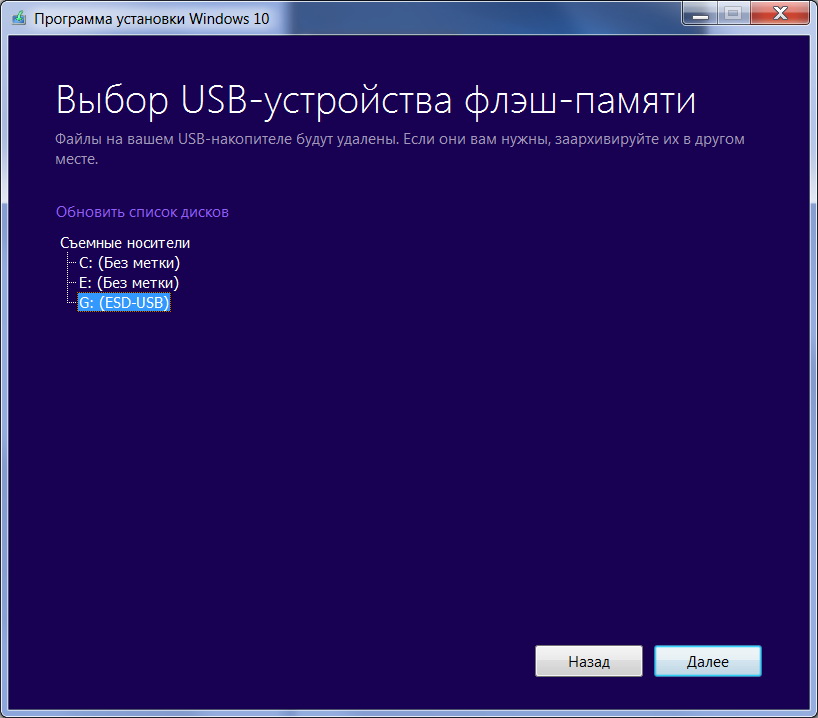 Это весьма продолжительный процесс, он может занять более получаса.
Это весьма продолжительный процесс, он может занять более получаса.
Windows 10 установлена и готовится к первому запуску
По завершении подготовки к запуску вы увидите рабочий стол операционной системы. На этом установку Windows 10 можно считать законченной.
Что делать нельзя
Во время установки нельзя принудительно выключать и перезагружать компьютер или ноутбук. Вам может казаться, что компьютер завис, но это не так – система устанавливается. Скорость загрузки зависит от мощности компьютера.
Теперь вы знаете, как установить Windows 10 с флешки. Это способ не так сложен, не требует дополнительных знаний и оборудования. Вам необходимы лишь компьютер и USB-накопитель.
- Автор: Богдан Пастух
- Распечатать
Пишу качественно, сроки соблюдаю.
Оцените статью:
(6 голосов, среднее: 4.8 из 5)
Поделитесь с друзьями!
пошаговая инструкция, программы для записи образа диска.
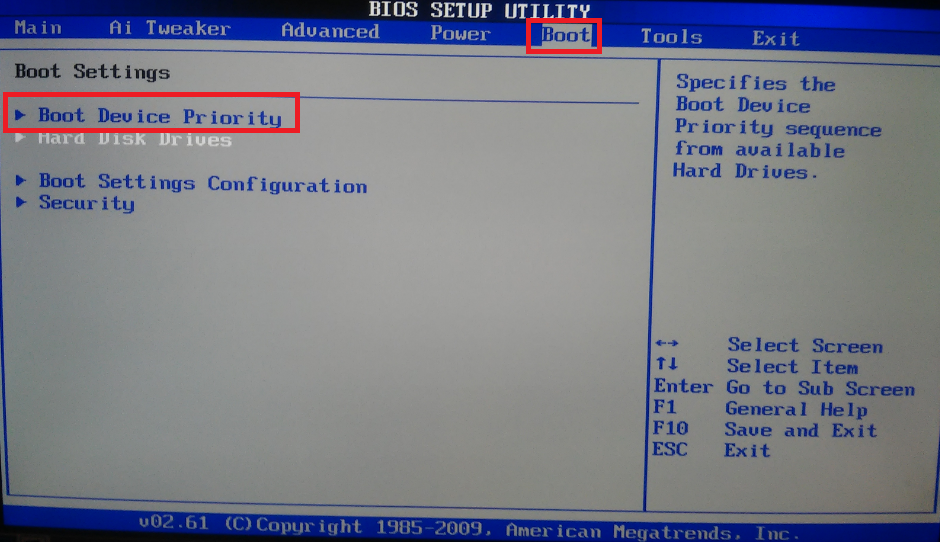
Перейти к содержанию
Search for:
Автор admin На чтение 8 мин Просмотров 7.8к.
Содержание
- Как качественно создать загрузочную флешку Windows 10
- Какая флешка понадобится
- Начало создания загрузочной флешки Windows 10
- Скачиваем файл образа диска для записи на флешку
- Записываем образ из Windows 10 на флешку
- Media creation tool
- Ultraiso
- Настройка параметров в Bios перед установкой Windows 10
- Вход в Bios
- Настройка Uefi Boot меню
- Сохранение настроек, перезапуск компьютера и подготовка к установке
- Bios, который обычно используется на некоторых современных видах материнских плат
- Активация Windows 10 при установке
- Начало инсталляции
- Выбор разделов для установки
- Подключение к интернету
- Завершение установки
- Версия 1607
- Версия 1703
- Настройка параметров учетной записи
- Возврат настроек Bios в исходное состояние
- Первый запуск и установка обновлений драйверов
- FAQ: трудности, ошибки при установке Windows 10
Как качественно создать загрузочную флешку Windows 10
В тех случаях, когда инсталляция операционной системы с компакт-диска невозможна, используется установка Windows 10 с флешки.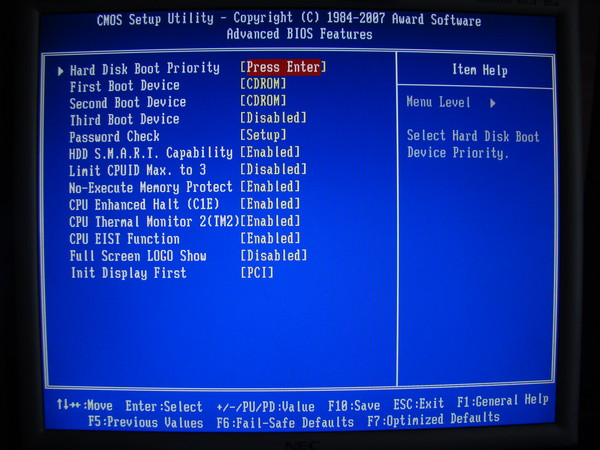 Понадобится только запоминающее устройство и образ ОС. Инсталляция проводится в три этапа: подготовка носителя, установка системы, настройка Windows.
Понадобится только запоминающее устройство и образ ОС. Инсталляция проводится в три этапа: подготовка носителя, установка системы, настройка Windows.
https://programmainfo.ru/test/dengi-umeesh-li-ty-s-nimi-druzhit
Какая флешка понадобится
Установка Windows 10 с загрузочной флешки на компьютер выполняется с применением запоминающего устройства от 8 Гб, но лучше всего начинать создавать установочную флешку от 16 Гб. Также можно использовать небольшой твердотельный жесткий диск. Тогда на него можно будет записывать важные файлы для хранения.
Начало создания загрузочной флешки Windows 10
Чтобы установить Windows с загрузочной флешки на ноутбук или ПК, нужно перенести все нужные папки и файлы с накопителя в другое место. Пример: в облачное хранилище, другой жесткий диск, или, как его еще называют, – винчестер. Так как установка Windows 10 с загрузочной флешки – серьезная процедура, то накопитель лучше заранее отформатировать, это позволит избежать сбоев из-за ошибок.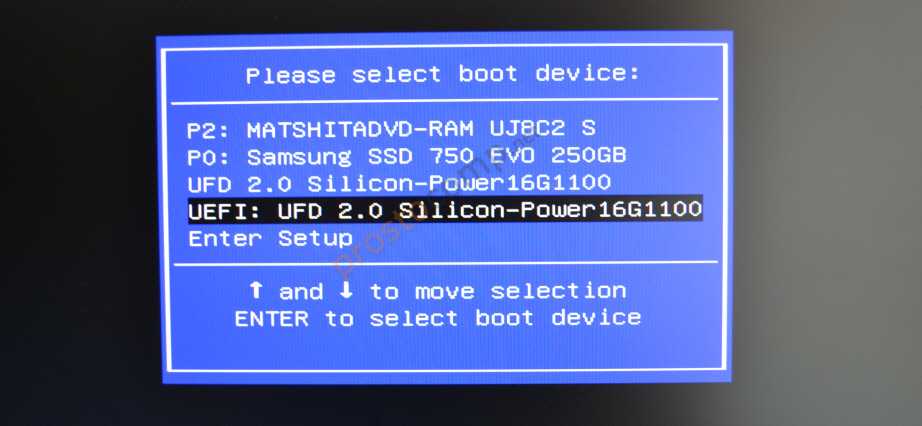
https://programmainfo.ru/test/3569
Скачиваем файл образа диска для записи на флешку
При установке Windows 10 с флешки потребуется ISO образ. Его можно взять на официальном сайте «Майкрософт» https://www.microsoft.com/ru-ru/software-download/windows10
Скачивать лучше в отдельный раздел – на винчестер, чтобы потом было проще перезаписать данные на переносной накопитель. При выполнении установки Windows 10 с флешки на компьютер допускается использовать неофициальные сборки – модифицированные версии ОС. Их скачивают на торрентах, ссылки также есть на специализированных форумах, сайтах.
Софт для подготовки носителя
Так как установить Windows с флешки штатными инструментами не получится, нужно подготовить дополнительное ПО. Есть несколько бесплатных утилит: Media creation tool, Ultraiso, Unetbootin, Rufus. Чтобы установить Windows с флешки, можно выбрать любую.
Записываем образ из Windows 10 на флешку
Если флешка для установки Windows 10 подготовлена (отформатирована), нужно вставить ее в слот USB. Затем следует запустить программу для подготовки образов к инсталляции.
Затем следует запустить программу для подготовки образов к инсталляции.
https://programmainfo.ru/test/kakoy-ty-instrument
Media creation tool
Это софт для инсталляции и переустановки Windows 10 с флешки от компании «Майкрософт». После скачивания утилиту запускают и выполняют следующие действия:
- выбирают язык ОС, например, русский;
- отмечают тип издания – домашняя, Pro;
- выбирают архитектуру ОС – 32 или 64-bit;
- определяют, где сохранить образ.
Последний этап – выбор типа образа. Для установки Windows c с флешки нужно отметить «USB flash drive». Затем утилита начинает работать в автоматическом режиме.
Ultraiso
Бесплатное приложение для переустановки Windows 10 с установочной флешки. После скачивания утилиту запускают
После скачивания утилиту запускают
- Выбирают образ через меню «Открыть».
- Выбираем образ, который скачивали ранее
- Произойдёт преобразование
- В пункте «Самозагрузка» нужно выбрать «Записать образ жесткого диска». В открывшемся окне выбрать, с какого носителя будет выполняться установка Windows с флешки.
- Затем нужно нажать кнопку «Записать». Процесс продлится 5-10 минут.
https://programmainfo.ru/test/volga-ili-pobeda-a-ty-znakom-s-sovetskim-avtopromom-prover-sebya-v-uvlekatelnom-teste
Настройка параметров в Bios перед установкой Windows 10
Для установки Windows 10 с флешки на ноутбук или ПК нужно изменить способ загрузки. По умолчанию система считывает данные с загрузочного сектора жесткого диска. Нужно изменить эту настройку, так как запустить установку Windows с флешки по-другому не получится.
По умолчанию система считывает данные с загрузочного сектора жесткого диска. Нужно изменить эту настройку, так как запустить установку Windows с флешки по-другому не получится.
Вход в Bios
Для установки Windows с флешки на компьютер нужно нажать клавишу «Delete» во время включения ПК. На некоторых компьютерах меню «Биос» вызывают удержанием кнопки «F12». Некоторые ПК потребуют нажатия «F1», «F3» или «F10». Ноутбуки Dell или Lenovo в редких случаях потребуют удержания «Ctrl+Alt+Enter», «Ctrl+Alt+F3» или «Ctrl+Alt+Ins».
Настройка Uefi Boot меню
Перед внесением изменений нужно запомнить настройки, чтобы можно было вернуть их обратно. Такое может понадобиться при ошибочных действиях, системных сбоях.
Главное правило – не изменять настроек, смысл которых непонятен. Это может привести к неработоспособности ПК.
- Дальше необходимо перейти в “Boot меню”
- Передвигаясь стрелками, выбрать раздел “Hard Disk Drives”, который отвечает за раздел дисков и нажать “INTER”
- Выбираем 1st Drive
- Потом нужно будет выбрать USB флешку
Далее:
- Необходимо выбрать “Boot device priority”
- Выбираем «First boot device» (этот раздел служит приоритетностью загрузки)
- Снова нужно указать USB флешу
https://programmainfo. ru/test/otlichish-krinzh-ot-krasha
ru/test/otlichish-krinzh-ot-krasha
Сохранение настроек, перезапуск компьютера и подготовка к установке
Чтобы начать установку Windows 10 с флешки, нужно сохранить настройки «Биос». Для этого следует нажать «F10» и кликнуть на «Yes». Компьютер будет перезагружен.
Bios, который обычно используется на некоторых современных видах материнских плат
Производители BIOS для ноутбуков, ПК, серверов:
- Award Software;
- Microid Research;
- Phoenix Technologies;
- American Megatrends, Inc. – AMI.
Интерфейс может немного отличаться, но принцип настроек примерно одинаков.
Активация Windows 10 при установке
Появится окно с информацией об активации лицензии Windows 10. В поле нужно ввести ключ, нажать на кнопку «Далее».
Если ПК продавался уже с лицензией и нужно лишь переустановить Windows 10 с флешки, то требуется выбрать «У меня нет ключа продукта». Ключ будет задействован позже, так как установить Windows 10 через флешку можно без активации.
Ключ будет задействован позже, так как установить Windows 10 через флешку можно без активации.
Начало инсталляции
Установка и переустановка Windows 10 с флешки пошаговая инструкция:
После запуска программы установки появится окно:
Требуется выбрать подходящий вариант (зависит от типа лицензии), нажать «Далее».
На следующей странице нужно принять пункты лицензионного соглашения «Майкрософт».
В окне выбора типа установки следует кликнуть «Выборочная», если требуется установить Windows с флешки на пустой винчестер. Или «Обновление», если нужно лишь заменить системные файлы.
Выбор разделов для установки
В окне будут показаны все физические и логические диски. Необходимо выбрать подходящий по размеру раздел, рекомендуется – не менее 15-20 Гб.
После нажатия на кнопку «Далее» стартует процедура установки. Время выполнения – около 20 минут.
Подключение к интернету
Если ПК подключен к сети, то можно сразу выполнить проверку настроек, установить недостающие драйверы.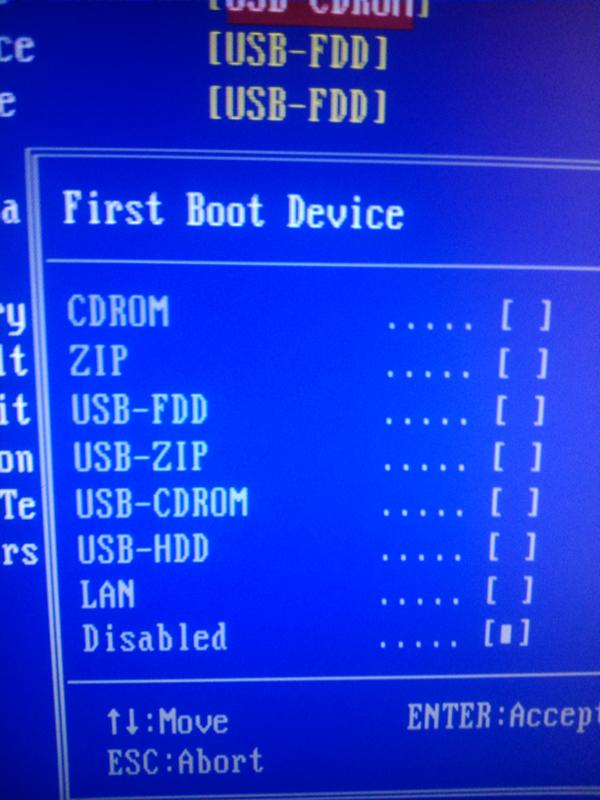 Это важно при установке Windows 10 с флешки на ноутбук, когда требуется нестандартное системное ПО. Если сети нет, подключение можно выполнить после того, как переустановка Виндовс с флешки будет завершена.
Это важно при установке Windows 10 с флешки на ноутбук, когда требуется нестандартное системное ПО. Если сети нет, подключение можно выполнить после того, как переустановка Виндовс с флешки будет завершена.
Завершение установки
На данном этапе инсталляции допускается внесение последних настроек: опции защиты браузера, разрешение на пересылку данных в «Майкрософт» и другие.
Как только программа установки Windows с флешки закончит работу, ПК будет автоматически перезагружен. Система выполнит необходимые настройки для первого запуска.
Версия 1607
Эта сборка считается одной из самых стабильных, но устаревших. Процедура инсталляции завершается выводом стандартных диалоговых окон. При установке Windows 10 на ноутбук или стационарный компьютер система попросит установить учетную запись и пароль:
Первый пользователь по умолчанию становится администратором. В дальнейшем допускается добавление нескольких учетных записей.
Версия 1703
Одна из последних сборок 2017 года – 1703.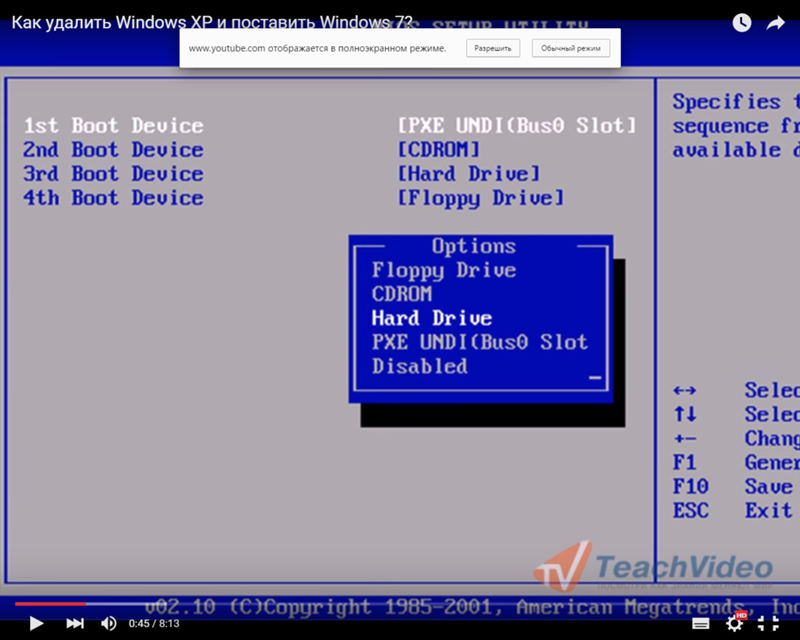 Можно либо обновить более старую версию до 1703, либо выполнить установку Windows 10 с флешки, где уже содержатся пакеты с файлами сборки.
Можно либо обновить более старую версию до 1703, либо выполнить установку Windows 10 с флешки, где уже содержатся пакеты с файлами сборки.
Эта версия ОС получила способность переходить в особый «игровой режим». Все ресурсы Windows будут направлены на соответствующие процессы. Так при использовании новых материнских плат и видеокарт можно получить в играх максимум производительности.
Настройка параметров учетной записи
Если данные учетной записи Microsoft были сохранены после подключения к сети, нужно войти в аккаунт, используя имеющиеся логин и пароль. В противном случае придется нажать на кнопку «Создать учетную запись» и указать требуемые данные.
Возврат настроек Bios в исходное состояние
Необходимо перезагрузить компьютер сразу после первого запуска, затем войти в «Биос». В Boot меню восстановить настройки, которые были до установки Windows 10 с флешки. Теперь, когда в Usb-слот будет вставлена флешка, загрузка системы с этого носителя не произойдет.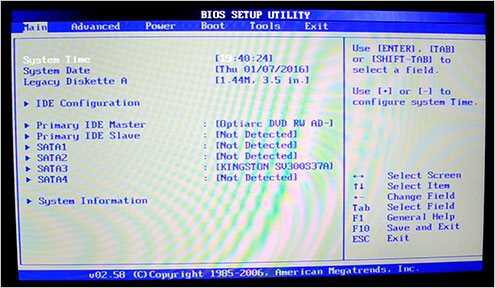 .
.
Первый запуск и установка обновлений драйверов
После установки Windows 10 с флешки на компьютер нужно довести ОС до полностью работоспособного состояния: установить обновления, драйверы. Это можно сделать вручную или в авторежиме с помощью утилиты DriverPack Solution.
Обязательно устанавливают драйверы:
- материнских плат;
- видео и звуковых карт;
- периферийных устройств – клавиатуры, мыши.
Если после установки Windows с флешки на ноутбук или ПК система запрашивает загрузку обновлений, то нужно согласиться. С сервера «Майкрософт» будут скачены файлы для улучшения ОС.
FAQ: трудности, ошибки при установке Windows 10
Во время установки Windows 10 c флешки файлы скопировались на винчестер, потом процесс прервался, нужно ли начинать все сначала?
Лучше отформатировать раздел, в который копировались файлы, затем повторить операцию. Если это не помогло, следует переписать флешку для установки Windows 10.
Появляется сообщение: «Отсутствуют нужные драйверы для установки», что делать?
Часто помогает смена слота USB. Нужно извлечь накопитель из USB 3.0, вставить в USB 2 и установить Windows 10 с флешки
В какой момент нужно извлекать установочную флешку?
Сразу после завершения первого этапа – «Установка», до перезагрузки. Иначе Windows 10 продолжит грузиться с флешки.
Видеоинструкция
Итоги
Так как переустановить Windows 10 с флешки способен любой пользователь, обращение в сервисный центр понадобится лишь при возникновении серьезных проблем. Лучше всего выполнить чистую установку Windows 10 с флешки с предварительным полным форматированием жесткого диска. Таким образом, можно избавиться от различных ошибок и вирусов, которые могут быть в системе.
Таким образом, можно избавиться от различных ошибок и вирусов, которые могут быть в системе.
( 9 оценок, среднее 5 из 5 )
Поделиться с друзьями
Как установить Windows 10 с USB-накопителя на материнскую плату Msi — LiquidSky.com
Установка Windows 10 с USB-накопителя — простой и понятный процесс. Это руководство проведет вас через шаги, необходимые для установки Windows 10 с USB-накопителя на материнскую плату MSI. Прежде чем мы начнем, вам необходимо подготовить несколько вещей: – USB-накопитель емкостью не менее 4 ГБ – Копия установочного носителя Windows 10 (DVD или файл ISO) – Чистый или пустой жесткий диск диск (или раздел) для установки Windows 10. Когда у вас все это есть, мы можем начать. 1. Вставьте флэш-накопитель USB в один из портов USB на материнской плате MSI. 2. Вставьте установочный носитель Windows 10 в компьютер (DVD или ISO-файл). 3. Загрузите компьютер с установочного носителя. Для этого вам нужно изменить порядок загрузки в настройках BIOS или UEFI. Обратитесь к руководству вашей материнской платы, чтобы узнать, как это сделать. 4. На первом экране установщика Windows 10 выберите язык, формат времени и валюты, клавиатуру или метод ввода, а затем нажмите «Далее». 5. На следующем экране нажмите «Установить сейчас». 6. На следующем экране вас попросят ввести ключ продукта. Если у вас есть действительный ключ продукта, введите его здесь. Если у вас нет ключа продукта, вы можете выбрать вариант «У меня нет ключа продукта», чтобы продолжить. 7. На следующем экране вам будет предложено выбрать версию Windows 10, которую вы хотите установить. Если у вас есть действующий ключ продукта, вы сможете выбрать приобретенную версию. В противном случае вы сможете выбрать версию «Windows 10 Домашняя» или «Windows 10 Pro». 8. На следующем экране вам будет предложено принять условия лицензионного соглашения. Прочтите соглашение и, если вы с ним согласны, установите флажок «Я принимаю условия лицензии» и нажмите «Далее».
Для этого вам нужно изменить порядок загрузки в настройках BIOS или UEFI. Обратитесь к руководству вашей материнской платы, чтобы узнать, как это сделать. 4. На первом экране установщика Windows 10 выберите язык, формат времени и валюты, клавиатуру или метод ввода, а затем нажмите «Далее». 5. На следующем экране нажмите «Установить сейчас». 6. На следующем экране вас попросят ввести ключ продукта. Если у вас есть действительный ключ продукта, введите его здесь. Если у вас нет ключа продукта, вы можете выбрать вариант «У меня нет ключа продукта», чтобы продолжить. 7. На следующем экране вам будет предложено выбрать версию Windows 10, которую вы хотите установить. Если у вас есть действующий ключ продукта, вы сможете выбрать приобретенную версию. В противном случае вы сможете выбрать версию «Windows 10 Домашняя» или «Windows 10 Pro». 8. На следующем экране вам будет предложено принять условия лицензионного соглашения. Прочтите соглашение и, если вы с ним согласны, установите флажок «Я принимаю условия лицензии» и нажмите «Далее». 9. На следующем экране вас спросят, как вы хотите установить Windows 10. Выберите вариант «Пользовательский: установить только Windows (дополнительно)». 10. На следующем экране вам будет предложено выбрать место для установки Windows 10. Если у вас пустой или пустой жесткий диск, выберите «Un
9. На следующем экране вас спросят, как вы хотите установить Windows 10. Выберите вариант «Пользовательский: установить только Windows (дополнительно)». 10. На следующем экране вам будет предложено выбрать место для установки Windows 10. Если у вас пустой или пустой жесткий диск, выберите «Un
Как вручную установить Windows 10 с USB?».
Если вы включили компьютер, нажмите клавиши F10 или Esc соответственно, чтобы открыть меню выбора загрузочного устройства. Выберите вариант загрузки, который загружается с USB-накопителя. надо начинать процесс установки винды. Следуя инструкциям, вы сможете установить Windows.
Способ установки Windows 10 на USB-накопитель — Установка Windows 10 на USB-накопитель — это первый шаг в установке Windows 10 на USB-накопитель. Если вы используете Windows 10, сделайте USB-накопитель лучшим местом для ее установки. Лучше всего либо удалить все данные на жестком диске, либо переформатировать его. В разделе «Принять» вы должны прочитать условия лицензии Microsoft и принять их.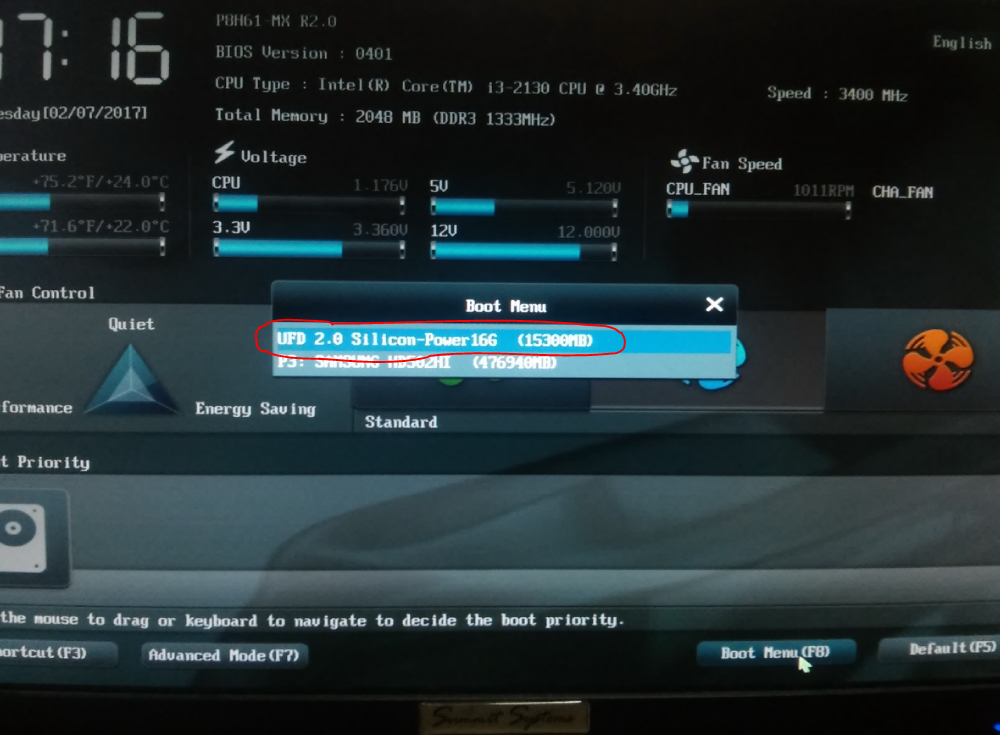 Если у вас есть USB-накопитель, нет необходимости выполнять какие-либо дополнительные действия для установки Windows 10. Выберите USB-накопитель, который вы хотите использовать для Установка Windows из раскрывающегося меню и нажмите кнопку Далее. В зависимости от скорости и подключения, возможно, вам придется подождать от нескольких минут до часа, пока это завершится.
Если у вас есть USB-накопитель, нет необходимости выполнять какие-либо дополнительные действия для установки Windows 10. Выберите USB-накопитель, который вы хотите использовать для Установка Windows из раскрывающегося меню и нажмите кнопку Далее. В зависимости от скорости и подключения, возможно, вам придется подождать от нескольких минут до часа, пока это завершится.
Как установить Windows на материнскую плату MSI
Кредит: www.youtube.com Установка Windows на материнскую плату MSI — это простой процесс, который можно выполнить всего за несколько минут. Сначала вставьте установочный диск Windows в оптический привод вашего компьютера. Затем загрузите компьютер и войдите в программу настройки BIOS. В BIOS перейдите в меню «Boot» и установите оптический привод в качестве первого загрузочного устройства. Наконец, сохраните изменения и выйдите из BIOS. Теперь ваш компьютер загрузится с диска Windows, и начнется процесс установки.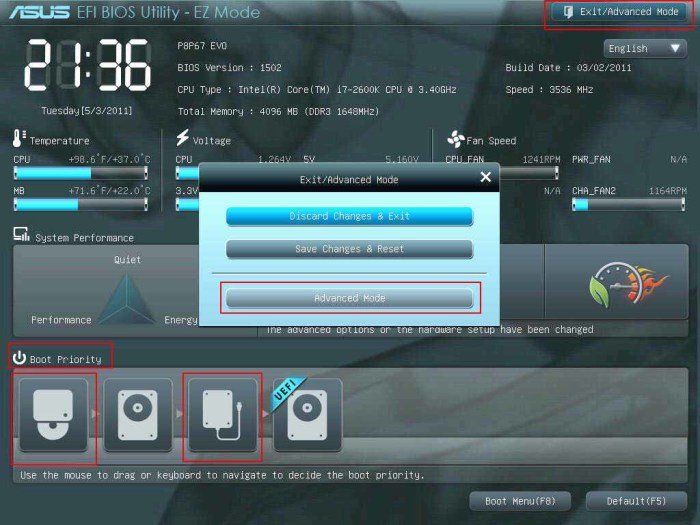
MSi — первый производитель ноутбуков, который продает игровые ноутбуки с предустановленной Windows 10, а его машины также оснащены графическими процессорами Broadwell i7 и NVIDIA GeForce GTX 900M. Вам разрешено продавать свою розничную лицензию только на одну материнскую плату. Использование OEM или корпоративной лицензии для замены материнской платы на компьютере с Windows 10 вряд ли приведет к активации Windows 10. UEFI (унифицированный расширяемый интерфейс прошивки) был разработан для решения проблем простоты использования современных ПК. После установки Windows она скопирует все необходимые файлы с USB-накопителя на жесткий диск. Если на материнскую плату необходимо установить какие-либо драйверы, которых нет в Windows XP, необходимо переустановить Windows XP.
Материнская плата Msi не загружается с USB-накопителя
Кредит: quickfever.com Эта проблема может быть вызвана несколькими причинами. Первое, что нужно проверить, это настройки BIOS, чтобы увидеть, включен ли USB в качестве загрузочного устройства.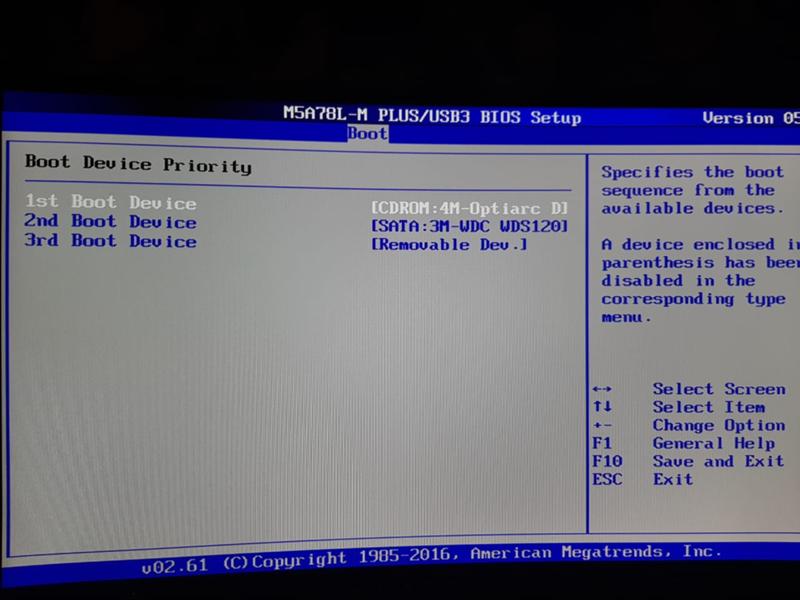 Если это так, то следующее, что нужно проверить, — это порядок загрузки, чтобы увидеть, указан ли USB перед жестким диском. Если USB указан после жесткого диска, то он сначала попытается загрузиться с жесткого диска и не увидит USB. Последнее, что нужно проверить, это сам USB, чтобы убедиться, что он загрузочный.
Если это так, то следующее, что нужно проверить, — это порядок загрузки, чтобы увидеть, указан ли USB перед жестким диском. Если USB указан после жесткого диска, то он сначала попытается загрузиться с жесткого диска и не увидит USB. Последнее, что нужно проверить, это сам USB, чтобы убедиться, что он загрузочный.
Вы по-прежнему можете установить Windows без поддержки UEFI
Если ваш компьютер не поддерживает UEFI, вы должны отформатировать USB-накопитель в FAT32. Когда вы устанавливаете Windows на дискету, загрузка в режиме BIOS не займет много времени. Прежде чем вы сможете установить Windows в режиме UEFI , вы должны сначала переформатировать диск. Если ваш компьютер не поддерживает UEFI и вы пытаетесь установить Windows в режиме BIOS, вы можете использовать диск и переформатировать его. Если ваш компьютер не может загрузить Windows в режиме BIOS, и вы хотите установить Windows на загрузочный USB-накопитель, инструмент USB Installation Media Creator может помочь вам в этом.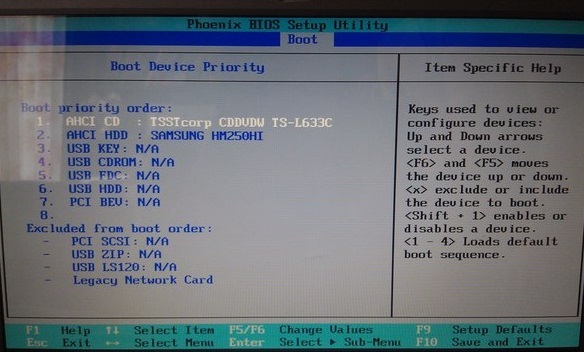
Msi Bootable Usb Tool
MSI Bootable USB Tool — отличный способ создать загрузочный USB-накопитель. Этот инструмент прост в использовании и может создать загрузочный USB-накопитель за считанные минуты.
Msi загружается в BIOS вместо Windows
Если у вас возникли проблемы с загрузкой Windows, возможно, ваш компьютер вместо этого загружается в BIOS. Это может быть вызвано различными проблемами, в том числе неправильными настройками BIOS, поврежденным BIOS или неисправным жестким диском. Если вы подозреваете, что ваш компьютер загружается в BIOS, а не в Windows, вы можете проверить настройки BIOS, чтобы убедиться, что в качестве основного загрузочного устройства выбран правильный жесткий диск. Вы также можете попробовать перезагрузить компьютер, чтобы проверить, правильно ли он загрузится в Windows. Если ваш компьютер продолжает загружаться в BIOS, а не в Windows, вам может потребоваться заменить жесткий диск.
Для выхода из BIOS материнской платы MSI нажмите и удерживайте клавишу End в течение трех секунд.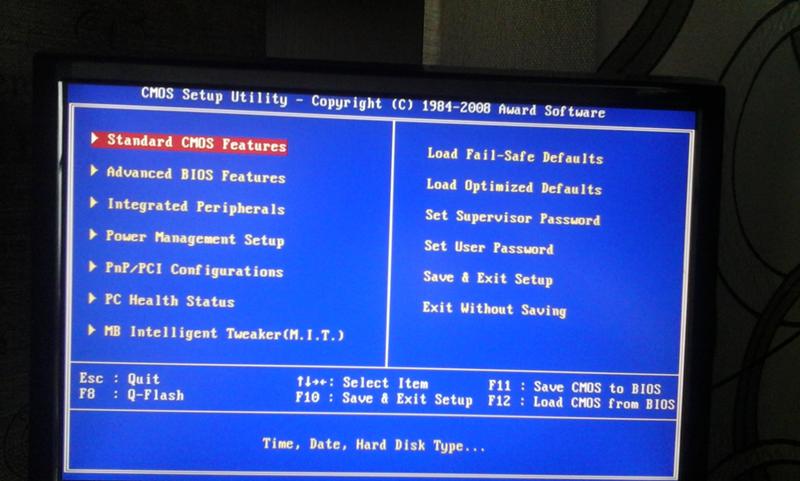 Если ваш компьютер постоянно загружается в BIOS, это может быть связано с проблемой порядка загрузки. Вы можете сохранить изменения, нажав клавишу Enter в диалоговом окне настроек BIOS. Если настройки BIOS вашего компьютера установлены неправильно, вы можете столкнуться с проблемами при выходе из BIOS. Если у вас не установлена Windows, вы можете получить копию, используя один из различных вариантов восстановления. Установку и запись Linux лучше всего выполнять с помощью дистрибутива DVD. Если на вашем компьютере хранятся конфиденциальные данные, хорошим выбором будет операционная система Linux.
Если ваш компьютер постоянно загружается в BIOS, это может быть связано с проблемой порядка загрузки. Вы можете сохранить изменения, нажав клавишу Enter в диалоговом окне настроек BIOS. Если настройки BIOS вашего компьютера установлены неправильно, вы можете столкнуться с проблемами при выходе из BIOS. Если у вас не установлена Windows, вы можете получить копию, используя один из различных вариантов восстановления. Установку и запись Linux лучше всего выполнять с помощью дистрибутива DVD. Если на вашем компьютере хранятся конфиденциальные данные, хорошим выбором будет операционная система Linux.
Удерживайте клавиши от 2 до 3 секунд, в зависимости от того, какую клавишу вы держите. Если ваш компьютер загружается в BIOS на регулярной основе и сохраняется, это может быть связано с проблемой порядка загрузки. Чтобы отключить быструю загрузку, перейдите на страницу дополнительных настроек. Безопасный режим позволяет войти в безопасный режим во время загрузки. Если ваш компьютер не запускается, вам необходимо отключить адаптер переменного тока и извлечь аккумулятор.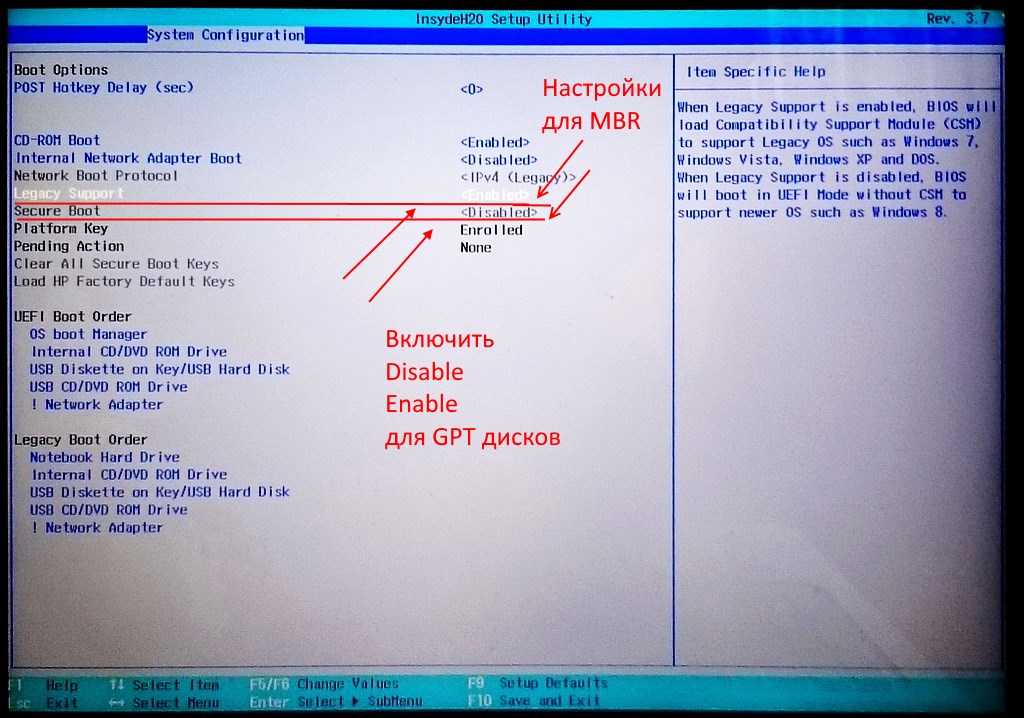 Ваши настройки BIOS обычно виноваты в блокировке BIOS. Некоторые функции могут быть потеряны, если вы отключите некоторые функции BIOS.
Ваши настройки BIOS обычно виноваты в блокировке BIOS. Некоторые функции могут быть потеряны, если вы отключите некоторые функции BIOS.
Если ваш BIOS поврежден, вам может потребоваться сбросить его до исходных настроек. Во время загрузки для этого можно нажать клавишу (чаще всего F2, F10 или DEL). Поврежденные или отсутствующие обновления BIOS являются другими распространенными причинами зависания BIOS . BIOS является важным компонентом материнской платы, поскольку он помогает в устранении неполадок. Если ваш компьютер не загружается, первым делом выполните сброс BIOS. Если вы не можете воспроизвести это, вам может потребоваться переустановить BIOS. Возможно, загрузчик несовместим с операционной системой. Вам также может быть интересно, почему BIOS не работает должным образом.
Как устранить неполадки с компьютером, который не запускается
Если эта проблема не устранена, вы можете попробовать некоторые стратегии устранения неполадок: Убедитесь, что все устройства в порядке загрузки правильно настроены и подключены.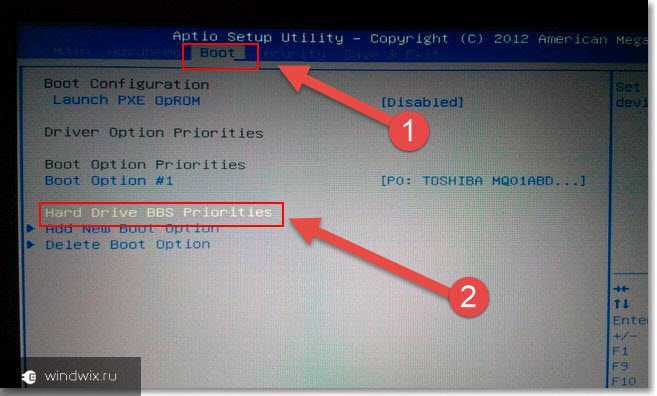
Вы можете попробовать переустановить диски, вызывающие проблему, или удалить их.
Если проблема не устранена, обратитесь за помощью к производителю компьютера.
Установочный USB-накопитель Windows
Установочный USB-накопитель Windows можно использовать для установки Windows на компьютер. USB может быть создан с помощью Windows ISO-файл и такой инструмент, как Rufus. После создания USB-накопитель можно использовать для загрузки процесса установки Windows и установки Windows на компьютер.
Поскольку на большинстве современных компьютеров отсутствуют дисководы для компакт-дисков или DVD-дисков, установка Windows 10 с помощью диска не всегда возможна. Чтобы установить Windows 10 на свой компьютер, у вас должен быть USB-накопитель с объемом памяти не менее 8 ГБ, а также компьютер под управлением Windows. Начните с посещения официального веб-сайта Microsoft и загрузки Windows 10. Если вы хотите установить Windows 10 на USB-накопитель, вам нужно будет выбрать носитель, который вы хотите использовать. Кроме того, необходимо указать порядок загрузки, чтобы операционная система загружалась в другое место на компьютере. Нажмите соответствующую клавишу во время загрузки компьютера, чтобы открыть настройки BIOS или UEFI. Если у вас есть ключ Windows 10, вы должны выбрать версию Windows, на которую хотите его установить.
Кроме того, необходимо указать порядок загрузки, чтобы операционная система загружалась в другое место на компьютере. Нажмите соответствующую клавишу во время загрузки компьютера, чтобы открыть настройки BIOS или UEFI. Если у вас есть ключ Windows 10, вы должны выбрать версию Windows, на которую хотите его установить.
Это зависит от используемого вами оборудования, а также от того, сколько места у вас есть на жестком диске. В некоторых случаях USB-накопитель может использоваться для чтения данных с ранее установленного жесткого диска. Извлеките USB-накопитель из компьютера и перезагрузите его, если это произойдет.
Windows10 Dvd
Windows 10 — это операционная система для персональных компьютеров, разработанная и выпущенная Microsoft как часть семейства операционных систем Windows NT. Он был выпущен 29 июля 2015 года. В Windows 10 представлено то, что Microsoft назвала «универсальными приложениями»; расширяя приложения в стиле Metro, эти приложения могут быть разработаны для работы в нескольких семействах продуктов Microsoft с почти идентичным кодом, включая ПК, планшеты, смартфоны, встроенные системы, Xbox One и HoloLens.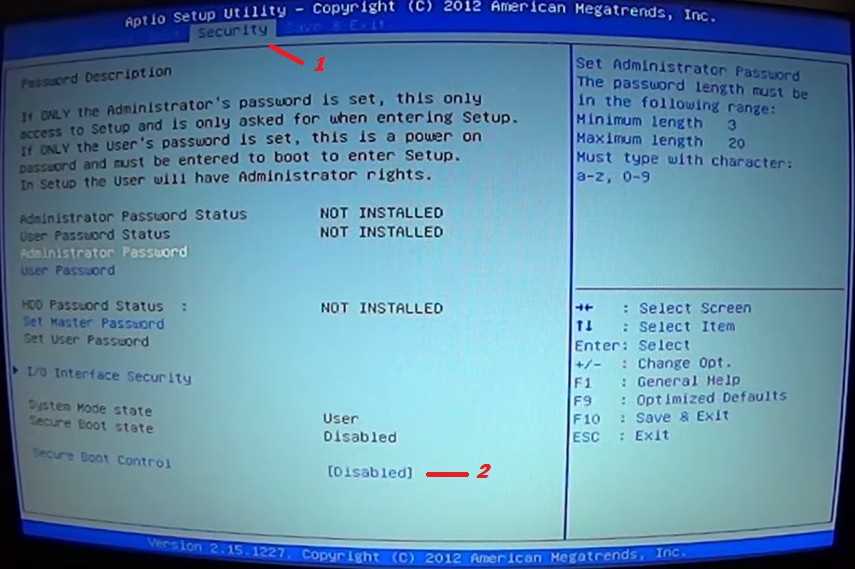 Одной из основных целей Windows 10 является обеспечение более унифицированного взаимодействия на всех устройствах Windows.
Одной из основных целей Windows 10 является обеспечение более унифицированного взаимодействия на всех устройствах Windows.
DVD-плееры не входят в состав Windows 10. Внешние DVD-приводы никогда не бывают неудачными. По ряду причин VLC Media Player является лучшим бесплатным видеоплеером на рынке. VLC можно скачать здесь (откроется новая вкладка). Если VLC не идентифицировал ваш DVD, вам может потребоваться сообщить ему, где находится диск. Возможно, вы сможете воспроизвести DVD на своем компьютере, если на нем предустановлен декодер DVD. Если это не сработает, попробуйте следующий шаг. Приложение Windows DVD Player доступно в Магазине Windows или его можно загрузить здесь (откроется в новой вкладке).
Категории Gaming GearО
Ширли
Освещение игрового мира за последние 5 лет. Играю в основном в FPS, такие как CS:GO
Как переустановить Windows 10 с USB в биосе?
Тема “
Как переустановить Windows 10 с USB в биосе? «
Мы рекомендуем вам ознакомиться с нашим руководством, если у вас возникли проблемы с переустановкой Windows 10 на USB-накопители или жесткие диски. Это руководство поможет вам переустановить Windows 10 с помощью USB в BIOS. Это важный шаг для обеспечения бесперебойной работы вашего компьютера.
Это руководство поможет вам переустановить Windows 10 с помощью USB в BIOS. Это важный шаг для обеспечения бесперебойной работы вашего компьютера.
Неправильные настройки и отсутствующие файлы являются распространенными причинами проблем при установке Windows 10. Это может быть связано с проблемой BIOS. Если ваш компьютер работает медленно или не соответствует определенным требованиям приложений, это может указывать на то, что он работает неправильно. Важно сначала убедиться, что ваша материнская плата может установить Windows 10 на USB-накопители. Вы можете купить один, если это не так.
Как установить Windows 10 с USB-накопителя (полное руководство)
Как установить Windows 10 с USB (2022).

Как переустановить Windows 10 через BIOS?
Возможно, ваш BIOS работает неправильно, и у вас возникли трудности с переустановкой Windows 10. Вот несколько советов, которые помогут вам переустановить Windows 10 через BIOS.
- При восстановлении заводских настроек компьютера убедитесь, что все в порядке. Это включает в себя отключение источников питания и очистку материнской платы и других компонентов.
- Перезагрузите компьютер, подключив его к источнику питания с розеткой. Попробуйте другой USB-накопитель, клавиатуру или другой способ перезагрузить компьютер, если у него возникли проблемы.
- Несколько раз нажмите кнопку Reset в BIOS, чтобы выполнить сброс.
 Теперь вы должны увидеть экран «Система была сброшена».
Теперь вы должны увидеть экран «Система была сброшена».
Как установить Windows с помощью USB в BIOS
Как установить Windows с USB в BIOS на MacBook Pro
Выполните следующие действия, чтобы установить Windows на MacBook Pro с помощью USB.
- Нажмите кнопку «Boot» в BIOS.
- Прокрутите экран вниз и нажмите «Системный раздел EFI», затем нажмите «Ввод».
- Затем найдите букву диска (C 🙂 для внутреннего диска вашего Mac. Если на вашем Mac есть диск C, вы можете найти его в «A» в BIOS. При необходимости измените его.
- Нажмите «Создать системный раздел EFI», затем нажмите «Ввод».
- Назовите свой раздел «Windows» в окне «Системный раздел EFI». Нажмите «Ввод».
Как выполнить сброс Windows с помощью BIOS и USB?
У нас есть несколько советов для вас, если у вас возникли проблемы со сбросом BIOS вашего компьютера с Windows. Сброс компьютера с помощью BIOS займет всего несколько минут. Вы сможете использовать свой компьютер по назначению после того, как сбросите его из BIOS.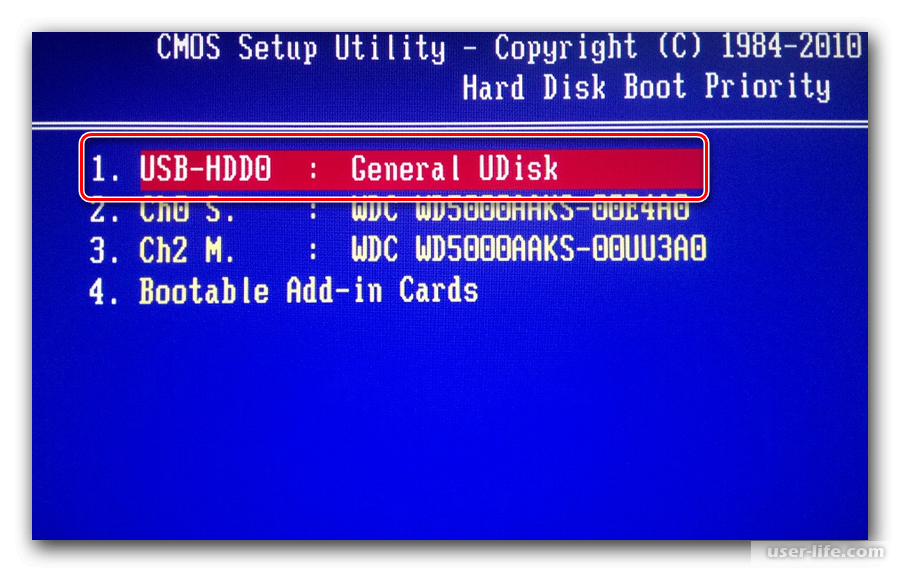
Как принудительно переустановить Windows 10 с USB?
Windows 10 — очень популярная операционная система, которую можно установить на множество устройств. USB-накопитель — это один из способов установки Windows 10. Некоторым людям может быть сложно принудительно установить Windows 10 с USB. Вот несколько советов, которые помогут вам принудительно переустановить Windows 10 с USB.
- Прежде чем пытаться установить Windows 10 с USB-накопителя, убедитесь, что ваш компьютер работает.
- Убедитесь, что вы используете правильный метод для вашего устройства. Если у вас есть графическая карта Nvidia, запустите антивирусный сканер, чтобы убедиться, что ваши драйверы актуальны. За инструкциями по принудительной переустановке Windows 10 с USB обратитесь к производителю устройства, если у вас нет видеокарты.
- Следуйте инструкциям производителя или установщика вашего устройства.
Как восстановить Windows из BIOS
Эти советы и рекомендации могут быть полезны, если у вас возникли проблемы с восстановлением Windows из BIOS. Если у вас возникли трудности с восстановлением Windows из BIOS, вот несколько решений: Прежде чем пытаться восстановить компьютер, убедитесь, что созданы резервные копии всех данных. Это обеспечит сохранение всех файлов и программ, а также любых настроек, которые были изменены во время установки на основе BIOS.
Если у вас возникли трудности с восстановлением Windows из BIOS, вот несколько решений: Прежде чем пытаться восстановить компьютер, убедитесь, что созданы резервные копии всех данных. Это обеспечит сохранение всех файлов и программ, а также любых настроек, которые были изменены во время установки на основе BIOS.
Если это не было сделано ранее, сбросьте BIOS вашего компьютера. При необходимости это может включать изменение пароля, удаление устаревшего программного обеспечения, программ или сброс настроек драйвера устройства. 3. Прежде чем восстановить исходное состояние компьютера, используйте загрузочный диск.
Можно ли сбросить настройки BIOS?
Многие люди считают, что настройка BIOS по умолчанию является важной частью поддержания работоспособности вашего компьютера. Потому что настройки BIOS можно использовать для устранения многих проблем, которые могут возникнуть с вашим компьютером, таких как сбои и ошибки. Если вы еще этого не сделали, рекомендуется сбросить настройки BIOS.
Как установить Windows в режиме BIOS?
Вы хотите установить Windows в BIOS? Эти шаги могут понадобиться, если вы пытаетесь установить Windows в режиме BIOS. Найдите параметр «Загрузка в режиме DOS». Этот параметр часто находится в правом верхнем углу экрана BIOS. 2. Его можно изменить на «Windows» или другой аналогичный термин. 3. Перезагрузите компьютер. 4. Вы можете проверить экран BIOS, чтобы убедиться, что Windows была успешно установлена в режиме BIOS!
Как включить загрузку с USB в BIOS
BIOS — это программа, позволяющая управлять компьютером. Он сохраняет данные на жесткий диск и позволяет запускать компьютер нажатием одной клавиши. Утилита BIOS Setup позволяет включить или отключить загрузку с USB.
Как ввести ключ Windows 10 в BIOS
Windows 10, скорее всего, предложит вам ввести новый ключ Windows в BIOS при обновлении. Эти шаги помогут вам ввести ключ:
- Откройте BIOS и найдите запись [Клавиатура] в [Конфигурация системы] с левой стороны.
 Эта запись должна называться «Windows 10».
Эта запись должна называться «Windows 10». - Чтобы сохранить изменения, введите ключ Windows 10 в этой записи.
- Чтобы продолжить использование Windows 10, компьютер запросит новый пароль операционной системы. Чтобы продолжить использование Windows 10, снова введите пароль операционной системы в BIOS.
Как удалить Windows 10 из BIOS и переустановить ее?
Рекомендуется сначала удалить любое программное обеспечение, которое может вызывать проблемы на вашем компьютере, прежде чем пытаться переустановить Windows 10. Это можно сделать, нажав «Пуск», введя «удаление» и нажав клавишу «Ввод». После этого вы можете зайти в BIOS и посмотреть, какая версия Windows 10 установлена. Рекомендуется также удалить все предыдущие версии Windows 10.
После того, как вы определили используемую версию Windows 10, вы можете найти драйвер для ее установки. Откройте Панель управления и выберите Диспетчер устройств. Сделав это, найдите устройство «Windows 10», щелкнув по нему. Как переустановить Windows с помощью UEFI BIOS
Как переустановить Windows с помощью UEFI BIOS
Некоторые советуют переустановить Windows из BIOS, если у вас есть материнская плата с UEFI BIOS. Это связано с тем, что UEFI имеет более новую версию BIOS, поэтому некоторые вещи могут не работать. Сброс до заводских настроек в BIOS приводит к тому, что Windows 10 перестает работать?
Многие пользователи спрашивали, может ли сброс настроек BIOS привести к прекращению работы Windows 10. Многие люди считают, что это возможно, в то время как другие заявляют, что это возможно.
Хотя однозначного ответа нет, суть в том, что вы не можете быть уверены, если не предпримете радикальных мер, например, отнесете компьютер в ремонт. Проведите исследование, прежде чем решите использовать сброс настроек. Также убедитесь, что компания, предлагающая услугу, надежна. Как восстановить Windows 10 из загрузки?
Эти простые шаги помогут вам как можно скорее снова подключить компьютер с Windows 10 к сети.
Windows 10 — это эффективная и мощная операционная система, с помощью которой вы можете идти в ногу с технологическими изменениями. Существуют шаги, которые вы можете предпринять, чтобы устранить любые проблемы, которые могут возникнуть, или полностью перезагрузить компьютер. Как восстановить заводские настройки Windows 10?
Есть некоторые вещи, которые вы должны сделать, если хотите восстановить заводские настройки Windows 10. На случай чрезвычайной ситуации убедитесь, что у вас есть резервная копия вашей системы. Вы также должны знать, какие шаги необходимо выполнить для восстановления компьютера. Наберитесь терпения, так как процесс восстановления может занять некоторое время. Необходимо ли переустанавливать Windows с использованием нового BIOS
Вам, вероятно, потребуется переустановить Windows 10, если вы недавно обновились до Windows 10 или переустанавливаете Windows 10.
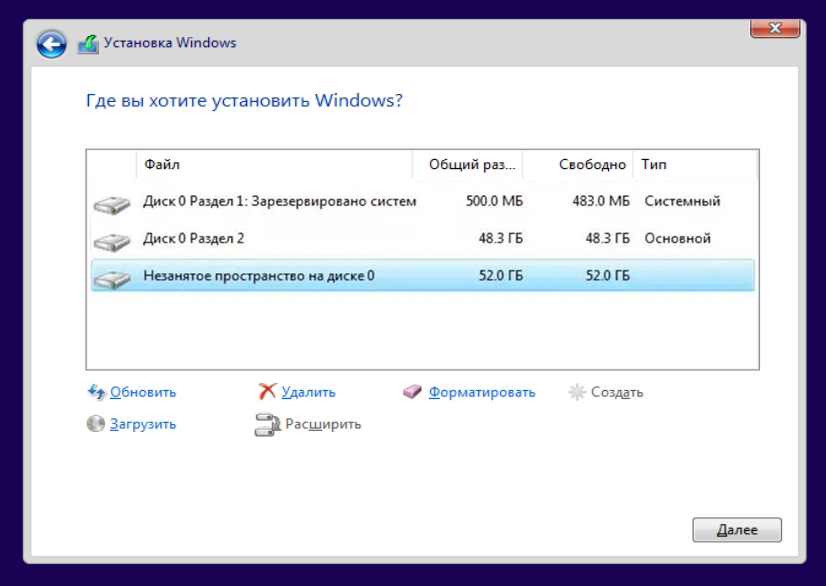
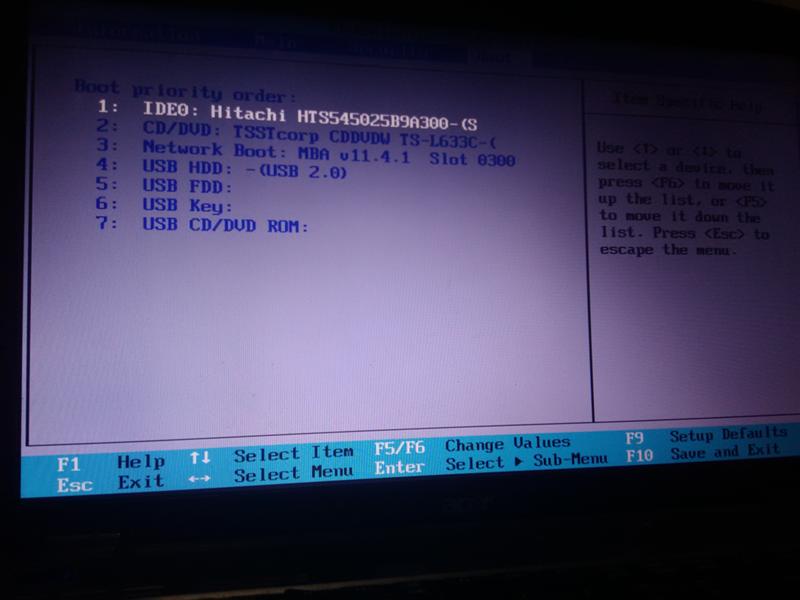 Теперь вы должны увидеть экран «Система была сброшена».
Теперь вы должны увидеть экран «Система была сброшена». Эта запись должна называться «Windows 10».
Эта запись должна называться «Windows 10».
Ваш комментарий будет первым